Généralités
La section Généralités du dialogue Changer apparence vous permet de définir le titre et le sous-titre du graphique, d'ajouter ou de supprimer une légende, de définir les images et les couleurs d'arrière-plan et, pour les graphiques à barres, linéaires, en aires et en chandeliers, l'orientation du graphique.
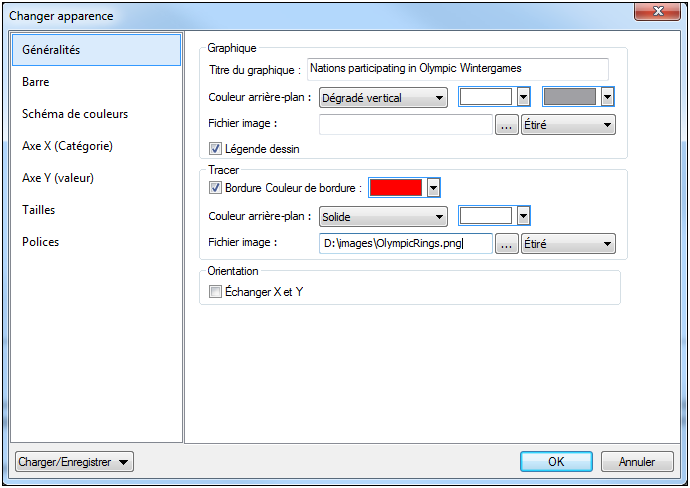
Graphique
Saisissez un titre descriptif pour votre graphique dans le champ Titre du graphique, le champ Sous-titre du graphique, puis sélectionnez une couleur d'arrière-plan pour l'ensemble du graphique dans la liste déroulante. Vous pouvez choisir un arrière-plan uni, un dégradé vertical ou un dégradé horizontal et définir les couleurs de début et de fin du dégradé, le cas échéant. En outre, ou à la place d'un arrière-plan coloré, vous pouvez également définir une image d'arrière-plan et choisir l'une des options d'affichage disponibles dans la liste déroulante :
•Étiré : l'image sera étirée à la hauteur et à la largeur du graphique
•Ajuster à la fenêtre : l'image s'ajustera au cadre du graphique et le rapport hauteur/largeur de l'image sera conservé
•Centré : l'image s'affichera dans sa taille d'origine au centre du graphique
•Mosaïque : si l'image est plus petite que le graphique, des duplicatas de l'image s'afficheront pour remplir la zone d'arrière-plan
La case à cocher Légende dessin est activée par défaut. Décochez-la si vous ne souhaitez pas afficher de légende dans votre graphique.
Tracé
Le tracé est la zone où s'affichent les données réelles du graphique. Vous pouvez tracer une bordure autour du tracé et spécifier une couleur et/ou une image d'arrière-plan différente pour la zone du tracé. Dans la capture d'écran ci-dessous, la couleur d'arrière-plan du graphique a été modifiée en gris (dégradé vertical) tandis que le tracé est toujours blanc, une bordure rouge a été tracée autour de celui-ci et une image d'arrière-plan a été ajoutée.
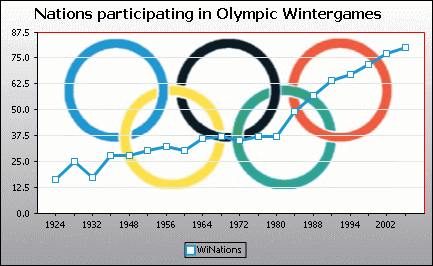
Orientation
Si vous disposez d'une petite série de valeurs élevées, il peut être utile d'inverser les axes X et Y pour une meilleure illustration. Notez que dans la capture d'écran ci-dessous, la couleur d'arrière-plan du graphique a également été définie sur « Transparent » et qu'une image d'arrière-plan a été appliquée au graphique.
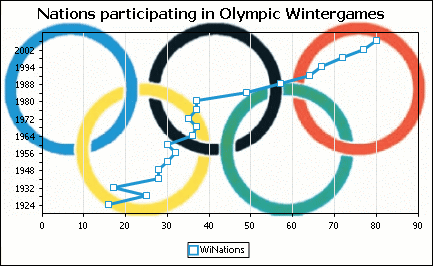
Notez que cette option n'est pas disponible pour les graphiques circulaires et les graphiques à jauges.